在 RPA 的學習道路上,我們常會對 UiPath 等軟體的各項功能、參數感到混亂,因此 RPAI 數位優化器的系列文章將會對這些功能參數進行教學,今天這篇文章要和大家介紹的是「Try Catch」常用功能!
在這篇文章中,我們會和大家介紹以下幾點,包含:
- Try Catch 是甚麼
- Try Catch 常見使用情境
- Try Catch 功能教學
Try Catch 是甚麼
Try Catch是一種錯誤處理機制,可以讓我們的 RPA 流程在遇到錯誤時不會直接中斷,而是可以執行我們預先設定好的替代方案或錯誤處理步驟。一般來說,RPA 流程當遇到非預期的錯誤就會自動停下,像是該點的網頁元件無法偵測到,或是要處理的檔案並不存在。
然而,Try Catch就像是一個安全網,當我們的流程可能會出現錯誤時,可以幫助我們優雅地處理這些錯誤,讓流程繼續進行。
在 UiPath 中,Try Catch功能由三個主要區塊組成:
- Try:放置可能會出錯的功能模塊
- Catch:當 Try 區塊出錯時,會執行的替代功能模塊
- Finally:無論 Try 區塊是否出錯,都會執行的功能模塊
Try Catch 常見使用情境
在 RPA 自動化過程中,尤其是有提供這類型功能的 UiPath,Try Catch的應用非常廣泛,以下是一些常見的使用情境:
- 網頁元素抓取:當我們需要在網頁上抓取特定元素,但該元素有時可能不存在時,可以使用來避免流程因為找不到元素而中斷。
- 報表生成:當我們需要生成報表,但可能因為資料不完整或格式問題而失敗時,可以使用來處理這些情況,確保流程能夠繼續執行。
- 資料驗證:當我們需要驗證輸入的資料是否符合特定格式,可以使用來處理不符合格式的情況。
- 資料庫操作:當我們需要從資料庫中查詢資料,但可能會因為連接問題或查詢語法錯誤而失敗時,可以使用來捕捉這些錯誤,並記錄或重試。
- 郵件發送:當我們需要發送郵件,但可能因為網路問題或收件人地址錯誤而失敗時,可以使用來捕捉這些錯誤,並記錄或重試。

Try Catch 功能教學
基本設置方法
在 UiPath 中,首先需要在流程中加入Try Catch活動,大致的操作步驟如下:
- 在活動面板中搜尋
Try Catch,將它拖曳到流程設計區。 - 在 Try 區塊中放入可能會出錯的活動。
- 在 Catch 區塊中設定要捕捉的錯誤類型,並放入當錯誤發生時要執行的活動。
- 如果需要,可以在 Finally 區塊中放入無論是否出錯都要執行的活動。
使用範例
RPAI 在這邊設計一個案例,讓大家知道Try Catch實際可以如何使用:
- 首先,我們建立一個會自動打開 Google 搜尋頁面,並
輸入文字(Type Into)的簡易流程

- 接著,故意在 RPA 打開網頁後,就人為迅速關閉網頁,這時因為搜尋框不見就會中斷流程,並跳出錯誤訊息
- 希望避免流程不要中斷,可以使用
Try Catch功能 - 將輸入文字(Type Into)的功能放入 Try 區塊中

- 在 Catch 區塊中我們放入一個彈跳視窗(Message Box)功能,當上面輸入文字(Type Into)失效後,便會轉而執行這個動作,顯示偵測不到網頁的彈跳視窗

- 最後的 Finally 區塊是選填,無論流程有無異常,都會執行這個動作,為了方便展示,一樣建立一個彈跳視窗,並讓它顯示:無論如何都會執行 Finally 的動作
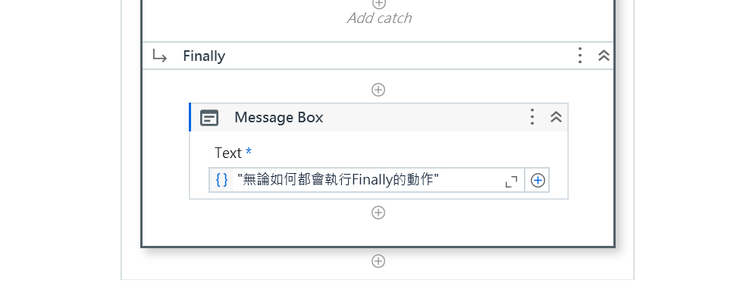
- 上面設定完成後,此時同樣打開網頁後就迅速關閉;然而這時流程就不會中斷,並會執行 Catch與 Finally 區塊的功能

如此就完成
Try Catch功能的簡單教學,透過這樣的機制確保流程始終能運作而不卡
結語
以上就是我們今天介紹的Try Catch常用功能,當然我們也可以新增多個錯誤類型的處理區塊,包含:ArgumentException、InvalidOperationException 等,並且根據不同的錯誤類型提醒用戶,這部分之後有機會再與大家分享。
希望這篇文章能夠幫助大家更好地理解和應用 UiPath 的 Try Catch 操作功能,如果你對 RPA 有更深入的興趣或問題,歡迎繼續關注我們的 RPAI 數位優化器系列文章,敬請期待!
這些功能雖然簡單,卻是我們創造自動化流程的基石,
讓我們一起由簡單開始,成就不簡單!
如果你/妳喜歡這篇文章,歡迎點點愛心或留言,讓我們相互交流和成長! 這次的分享到此告一段落,想了解更多 RPA + AI 與數位轉型的最新趨勢與觀點、RPA 軟體功能介紹及實務應用案例,也歡迎追蹤 RPAI 數位優化器的社群和我們交流互動,我們下次見! 🚀 Instagram:RPAI 數位優化器 🚀 臉書粉絲專頁:RPAI 數位優化器 🚀 RPAI講座免費報名中:RPAI Talks 🤖 揭秘自動化流程規劃師,帶領部門從人工走向數位化的引路人 | ACCUPASS 活動通













